Как исправить ошибку "Отсутствует сетевой протокол"
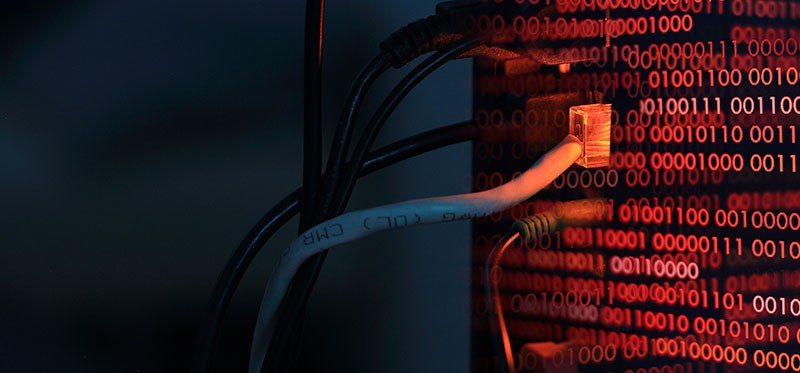
У вас проблемы с подключением к Интернету, и вы пытаетесь найти руководство о том, что делать. Обычно первый совет - запустить средство устранения неполадок сети Windows. Этот небольшой инструмент предназначен для выявления и устранения проблем, которые могут вызывать перебои в работе Интернета. Однако что делать, если средство устранения неполадок выдает ошибку? Вы не поверите, но это не редкость. Одной из распространенных проблем, с которыми пользователи сталкиваются при запуске средства устранения сетевых неполадок Windows, является ошибка «Отсутствует сетевой протокол». Все сообщение гласит: «На этом компьютере отсутствуют один или несколько сетевых протоколов» , и оно не позволяет запустить средство диагностики сети Windows.
Если вы столкнулись с такой ситуацией, возможно, вам придется попробовать альтернативные методы устранения неполадок. Ниже мы рассмотрим некоторые из основных способов исправить ошибку «Отсутствует сетевой протокол».
Table of Contents
Исправьте ошибку «Отсутствует сетевой протокол», сбросив настройки сети
Первое, что нужно попробовать, это сбросить всю конфигурацию сети Windows. Это включает в себя некоторые команды Windows для ввода в командную строку:
- Перейдите в меню «Пуск» и найдите командную строку .
- Щелкните его правой кнопкой мыши и выберите « Запуск от имени администратора» .
- Введите команду netsh int ip set dns .
- Введите команду netsh winsock reset .
Переустановите сетевой адаптер
Еще одна вещь, которую стоит попробовать, - это сбросить настройки сетевого адаптера и используемого им драйвера. Это может показаться сложным, но сделать это очень просто.
- Перейдите в меню «Пуск» -> «Диспетчер устройств» .
- Разверните сетевые адаптеры
- Найдите свое устройство, щелкните его правой кнопкой мыши и выберите « Удалить устройство» .
- Обязательно выберите параметр Удалить программное обеспечение драйвера для этого устройства .
- Перезагрузите компьютер и следуйте инструкциям, которые вы видите при запуске. Windows автоматически переустановит устройство и применит соответствующие драйверы.
Отключить NetBIOS
Во многих случаях это исправление работает, но для его выполнения требуется изрядное количество шагов. Следуя приведенным ниже инструкциям, будьте осторожны, чтобы не изменить какие-либо другие настройки:
- Перейдите в меню «Пуск» -> «Настройки»> «Сеть и Интернет» .
- Нажмите « Изменить параметры адаптера».
- Щелкните соединение правой кнопкой мыши и выберите " Свойства" .
- Обязательно выберите / выделите Интернет-протокол версии 4 (TCP / IPv4) и нажмите « Свойства» .
- Перейдите в Advanced -> WINS и выберите Disable NetBIOS over TCP / IP .
- Подтвердите изменения и посмотрите, решит ли это проблему.
Проблемы с Интернетом по-прежнему возникают? Ознакомьтесь с другими нашими руководствами о том, как оптимизировать скорость вашего Интернета или устранить проблемы с подключением Wi-Fi .





